영어로 작문을 할 때 문법 및 의역 등에서 도움을 받을 수 있는 AI 영어 교정 툴인 퀼봇(Quilbot)을 소개한다. 퀼봇은 영어 문법기 기능 이외에도 패러프레이징이라는 의역 기능도 제공하고 있어서 다른 영어 교정 툴보다 더 자연스러운 영어 문장을 작성할 수 있다.
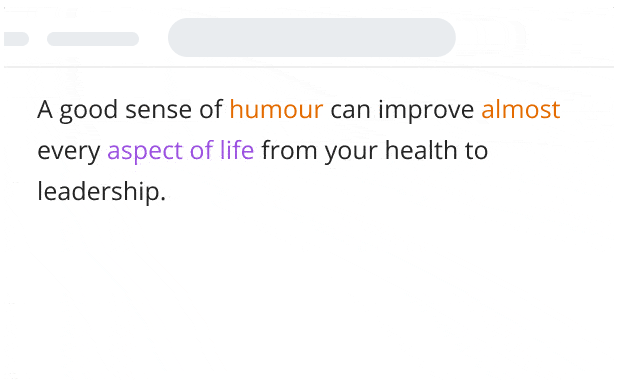
- 제품명 : 퀼봇(Quilbot)
- 종류 : AI 영어 교정 도구
- 플랫폼 및 라이선스 : PC / 유료 (무료 가능)
퀼봇(Quilbot) 소개
퀼봇(Quilbot)은 기본적으로 영어 문장의 문법 및 의역을 도와주은 AI 영어 교정 도구이지만, 영어 이외에도 프랑스어, 독일어 등 다양한 언어를 지원한다. 인도네시아, 베트남어도 문법 및 의역 기능을 제공하지만 한국어는 지원하지 않는다. 퀼봇은 무료로 사용이 가능하지만 조금 더 많은 기능을 사용하려면 프리미엄 요금제에 가입해야 한다. 하지만 기본적인 영어 문장 교정은 무료로도 충분하다. 이러한 퀼봇의 최대 장점은 사용하기 매우 간편하다는 점이다. 따로 설치할 필요 없이 웹상에서 바로 사용이 가능한데, UI가 매우 단순하고 사용하기 쉽도록 구성되어 있다. 여기에 광고도 나오지 않아서 사용 시 쾌적한 환경에서 영어 문장 또는 다른 언어 교정이 가능하다.
위의 이미지를 누르면 퀼봇(Quilbot) 웹사이트로 연결하는데, 따로 회원가입을 하지 않아도 기본 기능은 누구나 무료로 사용이 가능하다.
퀼봇(Quilbot) 사용하기
퀼봇(Quilbot)은 웹사이트에서 로그인을 하지 않아도 무료로 사용이 가능한데, 여기에 단 한 번의 클릭만으로 문장, 단락, 에세이 등을 자연스러운 문장으로 바꿔준다. 이러한 퀼봇은 스탠다드를 비롯하여 7가지 모드를 제공하는데, 이 중에서 원하는 모드를 선택해서 사용하면 해당 모드에 맞게 영어를 교정해 준다. 단, 무료로 사용할 때에는 스탠다드와 유창성(Fluency) 모드만 가능하다.
이러한 퀼봇을 사용하는 방법은 매우 간단한데, 퀼봇 웹사이트에 접속한 후에 기존에 작성한 영어 문장을 붙여 넣은 후에 상단에 메뉴 중에서 무료 모드인 Standard 또는 Fluency를 선택 후에 하단에 위치한 paraphrase 버튼을 누르면 된다. 여기에서는 위키백과에 나오는 AI 정의를 붙여 넣어 보았다.

그러면 아래와 같이 해당 영어 문장을 더 자연스러운 문장으로 교정해서 보여주는데, 상단에 위치한 Synonyms를 조정해서 유의어를 더 확장할 수도 있다. 또한 현재 상태에서 모드를 바꾸는 것도 가능하다. 것으로 간단하게 뤼튼 계정을 생성하고, 바로 사용할 수 있다. 이후 뤼튼 웹사이트 채팅창에 질문이나 이미지를 생성할 문구를 기재한다. 문구를 입력한 후에 우측에서 지능을 누른 후에 GPT4를 선택한 후에 종이비행기 아이콘을 누르면 결과를 보여준다.

퀼봇은 위와 같이 퀼봇 웹사이트에 접속해서 바로 사용이 가능한데, 이외에도 크롬 확장프로그램 또는 마이크로소프트 워드 확장프로그램을 설치해서 사용할 수도 있다.
QuillBot: AI Grammar and Writing Tool
Improve Your Writing with QuillBot’s Grammar Checker, Paraphrasing Tool & Summarizer
chrome.google.com
크롬 브라우저에서 위의 링크를 누르면 바로 퀼봇을 확장프로그램으로 설치할 수 있다. 해당 페이지에서 Add to Chrome 버튼을 누르면 언제든지 편하게 크롬 브라우저에서 퀼봇을 사용할 수 있다. 참고로 마이크로소프트 워드 확장프로그램으로 퀼봇을 설치하려면 마이크로소프트 스토어에서 퀼봇을 다운로드해서 설치해야 한다.
Find the right app | Microsoft AppSource
https://store-images.s-microsoft.com/image/apps.24781.0c33b03b-ab2a-4712-ba09-d11a2edcbca7.e48cfd16-849a-473d-bfaa-746249630244.45d9b35f-e670-42b4-8cf5-fc06a38bb624.png https://store-images.s-microsoft.com/image/apps.7444.0c33b03b-ab2a-4712-ba09-d11a2edcbc
appsource.microsoft.com
위에 링크한 마이크로소프트 스토어에 접속하면 해당 퀼봇을 다운로드할 수 있는데, 마이크로소프트 워드와 연계하려면 조금 복잡할 수 있다. 다음에서 제시하는 순서대로 따라 하면 마이크로소프트 워드에서 퀼봇을 사용할 수 있다.
우선 퀼봇 확장프로그램을 설치하기 전에 마이크로소프트 워드에 로그인을 해야 한다. 이후 Insert(삽입) 메뉴를 누른 후에 추가 기능(Add-ins) 아이콘을 선택한다. 그러면 오피스 추가 기능 화면으로 전환하는데 여기에서 Office Store 버튼을 누른다.



다음으로 QuillBot을 검색한 후에 추가(Add) 버튼을 누른 후에 Insert(삽입) 메뉴를 누른 후에 내 추가 기능(My Add-ins) 항목을 선택한 후에 QuillBot를 지정하면 된다. 그러면 마이크로소프트 워드의 상단 메뉴에 QuillBot을 생성하는데, 이후부터는 해당 QuilBot 메뉴를 눌러서 사용하면 된다.



단, QuillBot Word 추가 기능은 Windows Word 버전 16.0.11629 이상 및 Word Online과만 호환된다.

퀼봇(Quilbot) 서비스 살펴보기

퀼봇은 위에서 살펴보았듯이 매우 편한 인터페이스를 제공하므로, 영어를 비롯하여 프랑스어, 독일어 등 다수의 언어로 작성한 문장을 교정할 때 매우 유용하다. 하지만 단순한 해당 언어로 작성한 문장의 문법 및 의역 등의 교정 기능 이외에도 무료로 사용할 수 있는 추가 기능을 지니고 있다. 다음에서 국내에도 최근에 보급되기 시작한 DeePL 번역기와 유사한 성능을 보이는 퀼봇 번역기를 비롯하여 문서 요약 등 퀼봇에서 무료로 사용할 수 있는 대표적인 서비스를 정리하면 다음과 같다.
우선 퀼봇의 대표적인 서비스는 지금까지 설명한 패러프레이저 즉, 문장 교정 및 의역 기능이다. 해당 패러프레이저에도 기본적인 문법 교정 기능이 담겨 있지만, 문법만 전문적으로 교정하려면 Grammar Checker 서비스를 활용하면 된다.
다음으로 긴 문서 내용에서 핵심 문장 또는 단락을 찾아서 요약하는 기능인 Summarizer 서비스도 무료로 사용이 가능하다. 해당 Summarizer 서비스에서는 핵심 문장 또는 핵심 단락 위주로 요약이 가능하며, 요약해서 보여줄 내용의 길이도 설정할 수 있다.
마지막으로 개인적으로 가장 추천하는 기능으로 번역 서비스이다. 현재 국내에도 무료로 번역 서비스를 활용할 수 있는 사이트들은 많이 존재한다. 퀼봇에서 제공하는 번역 서비스도 이와 유사한 형태인데, 번역 시 소제목과 내용의 구분이 명확하지 않은 기존 번역 서비스와 달리 해당 구분이 명확하다. 또한 소제목을 명확히 명사형으로 제시해 해당 언어로 제시하고자 하는 키워드를 명확하게 파악할 수 있다는 장점이 있다. 물론 다른 번역 서비스와 마찬가지로 한국어로 번역 시에 정확도 및 언어의 자연스러움에는 아직 부족한 점이 있지만, 그래도 최근에 등장한 DeepL 정도의 성능은 보여주고 있어 꽤 사용할 만한 번역기이다.
이외에도 퀼봇은 공동 문서 작업, 인용구 생성, 표절 검사 등의 기능도 제공하는데, 해당 기능은 로그인을 해야 하거나 특히 표절 검사 서비스는 프리미엄 즉 유료로만 사용이 가능하다.







